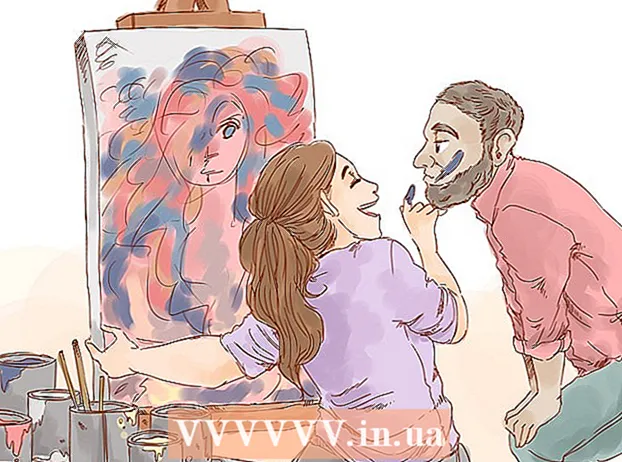Autor:
Clyde Lopez
Data E Krijimit:
19 Korrik 2021
Datën E Azhurnimit:
23 Qershor 2024

Përmbajtje
Microsoft Word 2007 ka ndryshuar shumë në krahasim me versionin e mëparshëm: funksione të përmirësuara, ndryshoi ndërfaqen. Këtu është një udhëzues i shpejtë për versionin e ri.
Hapa
Metoda 1 nga 2: Bazat
 1 Le të fillojmë me shiritin e veglave. Përbëhet nga shtatë skeda: Kryesor, Fut, Shënimi i faqes, Lidhjet, Gazete, Komente nga kolegët dhe Specie.
1 Le të fillojmë me shiritin e veglave. Përbëhet nga shtatë skeda: Kryesor, Fut, Shënimi i faqes, Lidhjet, Gazete, Komente nga kolegët dhe Specie.  2 Kryesor. Kjo skedë përmban mjetet themelore të tekstit: fontet, madhësitë, ngjyrat, stilet, etj. Kjo është skeda më e përdorur.
2 Kryesor. Kjo skedë përmban mjetet themelore të tekstit: fontet, madhësitë, ngjyrat, stilet, etj. Kjo është skeda më e përdorur.  3 Fut Kjo skedë ka më shumë mjete sesa Kryesor dhe ato përdoren për të futur imazhe, lidhje dhe materiale të tjera kur krijoni dokumente profesionale.
3 Fut Kjo skedë ka më shumë mjete sesa Kryesor dhe ato përdoren për të futur imazhe, lidhje dhe materiale të tjera kur krijoni dokumente profesionale.  4 Pamja e faqes. Kjo skedë përdoret kryesisht për të bërë prekjet përfundimtare dhe ndryshimet e vogla në dokument: orientimi i dokumentit, madhësia e faqes dhe gjëra të tjera që nuk mund të bëhen me mjete konvencionale.
4 Pamja e faqes. Kjo skedë përdoret kryesisht për të bërë prekjet përfundimtare dhe ndryshimet e vogla në dokument: orientimi i dokumentit, madhësia e faqes dhe gjëra të tjera që nuk mund të bëhen me mjete konvencionale.  5 Lidhjet. Kjo skedë përdoret për të shtuar lidhje, citime, tabelë të përmbajtjes, fusnota, bibliografi, tituj, etj.
5 Lidhjet. Kjo skedë përdoret për të shtuar lidhje, citime, tabelë të përmbajtjes, fusnota, bibliografi, tituj, etj.  6 Postimet. Kjo skedë përdoret për prodhimin e zarfeve, etiketave, kompozimit të modeleve të letrave (dërgimi i të njëjtit dokument tek marrësit e shumtë).
6 Postimet. Kjo skedë përdoret për prodhimin e zarfeve, etiketave, kompozimit të modeleve të letrave (dërgimi i të njëjtit dokument tek marrësit e shumtë).  7 Duke rishikuar. Kjo skedë është për të kontrolluar drejtshkrimin, gramatikën. Gjithashtu ka aftësinë për të përkthyer, ka një thesaurus, aftësinë për të shtuar komente, etj.
7 Duke rishikuar. Kjo skedë është për të kontrolluar drejtshkrimin, gramatikën. Gjithashtu ka aftësinë për të përkthyer, ka një thesaurus, aftësinë për të shtuar komente, etj.  8 Pamje. Kjo skedë është për të ndryshuar pamjen e dokumentit. Kjo është analoge me "Layout Page", por këtu mund të ndryshoni shkallën e shfaqjes së dokumentit.
8 Pamje. Kjo skedë është për të ndryshuar pamjen e dokumentit. Kjo është analoge me "Layout Page", por këtu mund të ndryshoni shkallën e shfaqjes së dokumentit.  9 Format Kjo skedë shfaqet kur punoni me imazhe: fotografi, cliparts, fotografi, dhe këtu mund të konfiguroni shfaqjen e tyre: shkëlqimin, kontrastin, ngjyrën dhe imponimin e efekteve të ndryshme.
9 Format Kjo skedë shfaqet kur punoni me imazhe: fotografi, cliparts, fotografi, dhe këtu mund të konfiguroni shfaqjen e tyre: shkëlqimin, kontrastin, ngjyrën dhe imponimin e efekteve të ndryshme.
Metoda 2 nga 2: Krijoni një dokument të ri
 1 Le të përpiqemi të krijojmë një dokument të ri.
1 Le të përpiqemi të krijojmë një dokument të ri. 2 Hapni Microsoft word dhe zgjidhni New. Për ta bërë këtë, klikoni në etiketë në formën e një fletë të bardhë letre me një qoshe të palosur.
2 Hapni Microsoft word dhe zgjidhni New. Për ta bërë këtë, klikoni në etiketë në formën e një fletë të bardhë letre me një qoshe të palosur.  3 Tani le të përpiqemi ta ruajmë.
3 Tani le të përpiqemi ta ruajmë.- Për ta bërë këtë, klikoni në logon e rrumbullakët të Microsoft Office në këndin e sipërm të majtë të dritares. Do të shfaqet një dritare pop-up me opsione të ndryshme.
- Rri pezull mbi Ruaj si... Nëse dëshironi të zgjidhni në çfarë formati dhe me çfarë emri të ruani dokumentin, atëherë duhet të përdorni opsionin Ruaj si.
- Dritare që shfaqet me opsionet e ruajtjes.
 4 Opsionet për ruajtjen e dokumentit. Dokumenti mund të ruhet në një format të pajtueshëm me versionet e mëparshme të programit, për ta bërë këtë, zgjidhni Dokumenti Word 97-2003... Ju lutem zgjidhni Dokument dokument kur punoni me Word 2007 ose programe të pajtueshme me këtë version.
4 Opsionet për ruajtjen e dokumentit. Dokumenti mund të ruhet në një format të pajtueshëm me versionet e mëparshme të programit, për ta bërë këtë, zgjidhni Dokumenti Word 97-2003... Ju lutem zgjidhni Dokument dokument kur punoni me Word 2007 ose programe të pajtueshme me këtë version.  5 Nëse kjo është hera e parë që përdorni Microsoft Word Office 2007, krijoni një dosje për dokumentet tuaja. Mund ta quani "Shembuj dokumentesh" ose t'i jepni ndonjë emër tjetër.
5 Nëse kjo është hera e parë që përdorni Microsoft Word Office 2007, krijoni një dosje për dokumentet tuaja. Mund ta quani "Shembuj dokumentesh" ose t'i jepni ndonjë emër tjetër.  6 Pasi të krijoni një dosje për dokumente dhe të ruani dokumentin aktual, le të kthehemi në dokumentin tonë. Zgjidhni fontin për tekstin, për shembull: Times New Roman, Calibri (kryesore), Arial... Fotografia tregon se si mund të bëhet kjo.
6 Pasi të krijoni një dosje për dokumente dhe të ruani dokumentin aktual, le të kthehemi në dokumentin tonë. Zgjidhni fontin për tekstin, për shembull: Times New Roman, Calibri (kryesore), Arial... Fotografia tregon se si mund të bëhet kjo.  7 Shkruani çdo tekst.
7 Shkruani çdo tekst.